- Autor Jason Gerald [email protected].
- Public 2023-12-16 11:01.
- Naposledy změněno 2025-01-23 12:14.
Tento wikiHow vás naučí, jak spravovat předplatné z iTunes a App Store na iPhone.
Krok
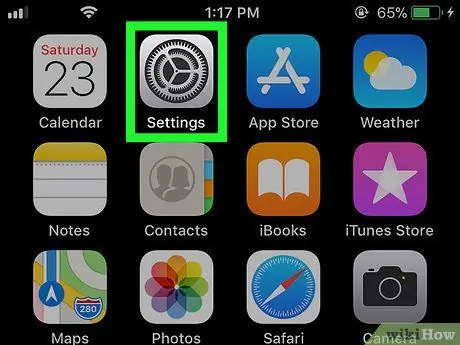
Krok 1. Otevřete nabídku nastavení iPhone nebo „Nastavení“
Tuto aplikaci obvykle najdete na domovské obrazovce svého zařízení.
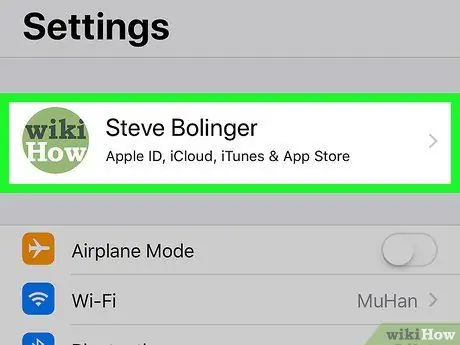
Krok 2. Klepněte na své jméno
Název se zobrazí v horní části obrazovky.
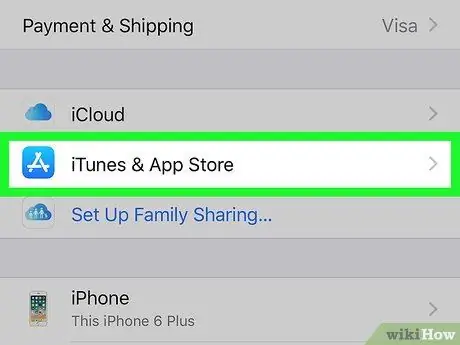
Krok 3. Vyberte iTunes a App Store
Je to uprostřed nabídky.
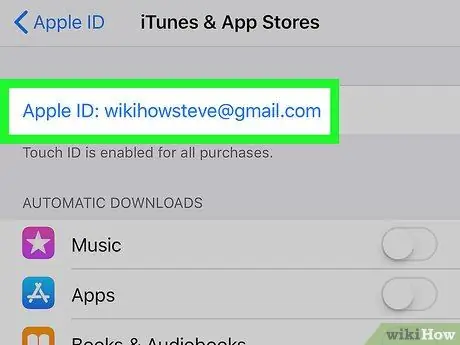
Krok 4. Dotkněte se svého Apple ID
Je to modrý odkaz v horní části obrazovky.
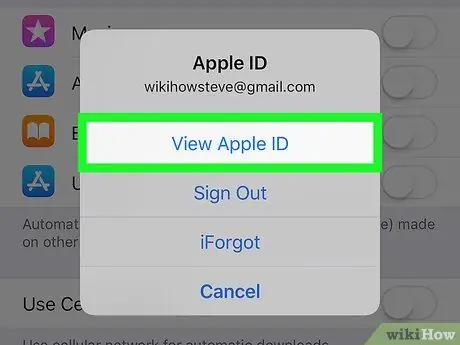
Krok 5. Vyberte Zobrazit Apple ID
Je to v horní části nabídky.
Po vyzvání zadejte bezpečnostní kód nebo naskenujte Touch ID
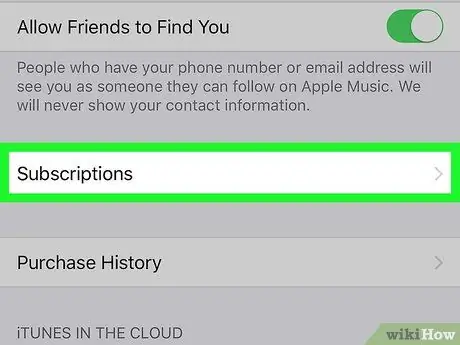
Krok 6. Přejděte dolů a klepněte na Předplatné
Zobrazí se seznam všech předplatných spojených s účtem.
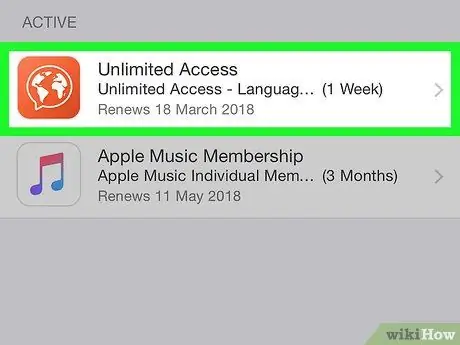
Krok 7. Stiskněte předplatné, které chcete spravovat
Zobrazí se seznam možností předplatného.
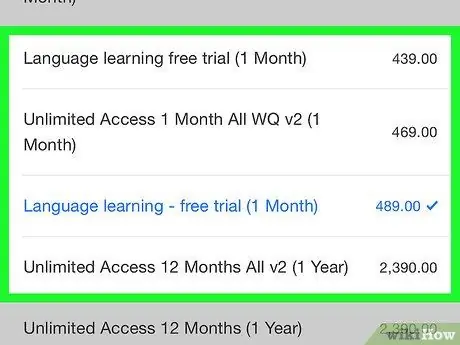
Krok 8. Proveďte změny předplatného
Dostupné možnosti budou záviset na vybrané službě nebo aplikaci. Je možné, že budete moci předplatné restartovat (pokud jeho platnost vypršela), změnit plán nebo fakturační systém nebo jej zrušit.






